Essayez-vous d'envoyer un SMS depuis un téléphone Android à de nombreux amis pour les inviter à votre fête ou devez-vous envoyer le même message pour informer les étudiants de la mission ? Cependant, envoyer un message de groupe à plusieurs personnes avec tous les destinataires sera une chose embarrassante et terrible. Ainsi, de nombreuses personnes souhaitent savoir comment envoyer du texte à plusieurs contacts sans message de groupe sur Android. Ici, après avoir comparé de nombreuses applications d'envoi de texte en masse sur Android, nous vous présentons la meilleure façon d'envoyer du texte à plusieurs destinataires sans les regrouper sur un téléphone Android.
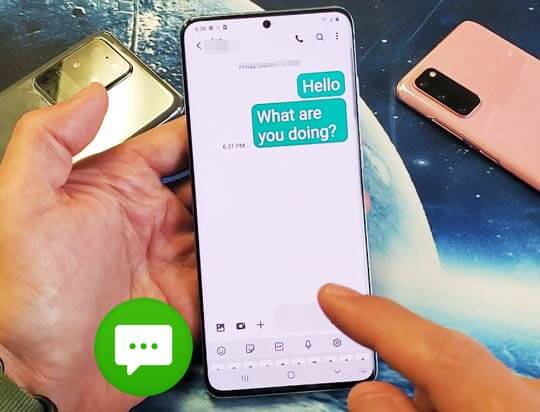
Comment envoyer des SMS en masse individuellement sur Android ? Si vous souhaitez envoyer du texte en masse sans message de groupe à l'aide d'un téléphone Android, il n'y a pas d'autre raccourci que d'envoyer le texte à chaque contact un par un ou d'utiliser une application de messagerie tierce. Cependant, si vous souhaitez apprendre à envoyer un SMS en masse directement sur Android, vous pouvez vous référer aux étapes suivantes.
Comment envoyer des SMS à plusieurs contacts sur Android ?
1. Allumez votre téléphone Android et cliquez sur l'application Messages.
2. Modifiez un message, cliquez sur l'icône + dans la zone Destinataire et appuyez sur Contacts .
3. Vérifiez les contacts vers lesquels vous souhaitez transférer, appuyez sur Terminé ci-dessus et cliquez sur l'icône Envoyer pour envoyer du texte à plusieurs destinataires depuis Android.
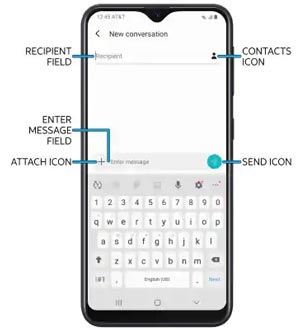
Astuces : Comment ouvrir facilement le verrou de votre smartphone Vivo ? Si nécessaire, vous pouvez apprendre ces méthodes.
Samsung Messages Backup est l'application de texte de masse Android recommandée pour vous permettre d'envoyer des SMS en masse depuis un PC à l'aide d'un mobile. Avec lui, vous pouvez facilement envoyer du texte en masse sans message de groupe sur Android, modifier, répondre, transférer, copier, supprimer, importer ou exporter des messages texte directement sur l'ordinateur.
En outre, vous pouvez également sauvegarder et restaurer l'ensemble des données Android sur l'ordinateur, notamment les contacts, les SMS, les journaux d'appels, la musique, les vidéos, les photos, les livres électroniques, les documents, les applications, etc. De plus, vous pouvez transférer des fichiers entre des appareils Android ou entre Android. et un ordinateur, et gérer le téléphone Android sur PC , comme ajouter, supprimer et modifier des contacts, installer et désinstaller des applications Android, importer, exporter et supprimer des journaux d'appels, etc. Samsung Messages Backup est juste un outil de texte de masse Android très pratique et facile à utiliser. utilisation, hautement sécurisée et rapide à transférer.
Eh bien, Samsung Messages Backup est largement compatible avec tous les téléphones et tablettes Android fonctionnant sous Android 4.0 et versions ultérieures, notamment Samsung, Sony, LG, HTC, Huawei, Google, Motorola, ZTE, etc., tels que Samsung Galaxy S23/S22/S21. /S20/S10, Galaxy Tab S8/Tab S7/Tab S6/S5e/S4/S3/S2/A 2019/A/A2017/A2016/E, Galaxy Note 20/Note 10+/10/9/8, etc.
Comment envoyer un SMS de groupe sans afficher tous les destinataires sur Android ?
1. Installez et lancez Samsung Messages Backup sur votre ordinateur, puis entrez dans le module Android Assistant à partir de la boîte à outils.
2. Connectez votre téléphone Android à l'ordinateur via un câble USB fonctionnel. Activez ensuite le débogage USB et accordez l’autorisation sur votre appareil Android lorsque vous y êtes invité. Après une connexion réussie, vous verrez les principales informations de votre appareil Android sur ce programme, comme illustré ci-dessous.

3. Envoyez des SMS en masse depuis un PC en utilisant un mobile. Sélectionnez SMS dans la fenêtre de gauche, cliquez sur le bouton Nouveau dans le menu supérieur de la fenêtre de droite pour ouvrir une zone Nouveaux messages et saisissez les numéros de téléphone dans la zone Destinataires ou cliquez directement sur Contacts derrière pour choisir les contacts auxquels vous souhaitez envoyer du texte. Après cela, modifiez un message dans la case vide et appuyez sur Envoyer pour envoyer du texte en masse sans message de groupe sur Android.
Voici comment envoyer un SMS de groupe sur Android sans que tout le monde ne réponde. De cette façon, vous enverrez et répondrez aux messages très rapidement.

Remarques :
Si vous voulez savoir comment modifier des contacts sur PC ou Mac , vous pouvez l'apprendre ici.
Cet article a préparé 7 méthodes viables pour supprimer le code PIN de verrouillage de l'écran d'Android . Vous pouvez y jeter un œil si vous le souhaitez.
Certaines applications sociales peuvent également envoyer des SMS en masse depuis un appareil Android, par exemple Google+. Voici un aperçu de ces applications tierces, et vous voudrez peut-être savoir laquelle est la plus facile à envoyer des SMS en masse sur Android.
Google Hangouts
Il s'agit d'une application de communication développée par la société Google. Avec lui, vous pouvez envoyer des messages, démarrer des appels vidéo ou vocaux gratuits, ainsi qu'envoyer des emojis et une localisation à vos amis.
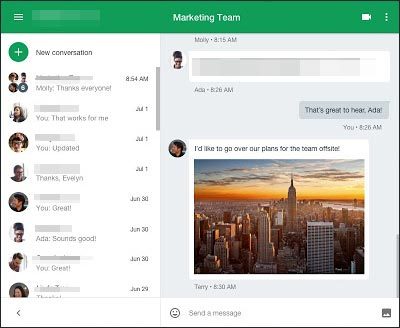
Avantages:
* Chat d'une personne ou chats de groupe de 150 personnes.
* Envoyez des images, des GIF et des emojis.
Les inconvénients:
* Conversation sur le sujet.
* Ne prend pas en charge Chromecast pour le streaming vidéo.
* Cela nécessite un réseau stable et rapide.
* Il y a des bugs mineurs de temps en temps.
* Un compte Google est indispensable pour pouvoir l'utiliser.
BBM
BBM, ou BlackBerry Messenger, est une application de messagerie instantanée et de téléphonie vidéo pour les appareils BlackBerry.
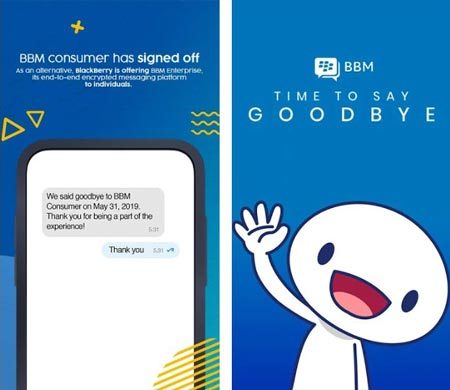
Avantages:
* Discussion de groupe.
* Accès Internet 2G, 3G et 4G sur certains appareils et connexion Wi-Fi.
* Bonne qualité d'appel, SMS rapides et bon clavier QWERTY.
Les inconvénients:
* De nombreux pays n'autorisent pas BBM.
* Il faut 5 à 10 minutes pour s'allumer après avoir débranché la batterie, en raison du contrôle de sécurité.
* Les notes vocales prennent beaucoup de temps à être transférées ou peuvent échouer.
* Seules les images enregistrées dans la mémoire de l'appareil ou les fichiers multimédias peuvent être lisibles par cette application.
* Pas complètement multiplateforme (WP n'est pas pris en charge).
* Limite d'envoi de fichiers.
Vous aimerez peut-être : Vous vous demandez comment imprimer des messages texte depuis un téléphone Android ? Voyons ces 4 méthodes.
WeChat est une application polyvalente de messagerie instantanée, de médias sociaux et de paiement mobile développée par Tencent, qui constitue désormais un mode de vie pour plus d'un milliard d'utilisateurs actifs mensuels à travers le monde. Vous pouvez discuter et passer des appels avec des amis, lire les actualités et utiliser les services locaux.
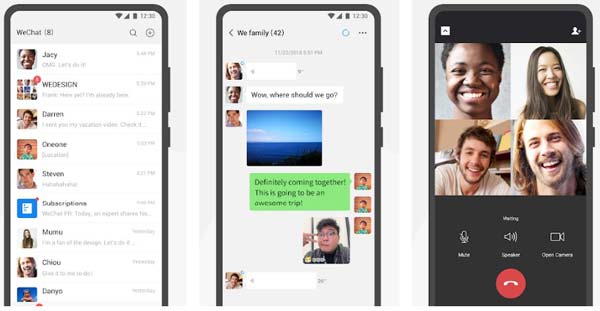
Avantages:
* Passez des appels vocaux et discutez en direct avec plusieurs personnes en même temps.
* Disposition simple et facile à utiliser.
* Une plateforme de médias sociaux pour la messagerie texte instantanée, les appels vocaux, les appels vidéo, la messagerie photo, le partage de coordonnées et les paiements mobiles.
Les inconvénients:
* Doit disposer d'une connexion réseau fonctionnelle.
* Pas de statut en ligne/hors ligne clair.
* Difficile de savoir si le destinataire lit vos messages ou non.
* Les utilisateurs d'Android ne peuvent pas commenter les images sous la chronologie d'un ami.
* Aucune fonctionnalité de partage de publication.
Même si le message que vous envoyez n'est pas très important, il est poli et sage d'envoyer des SMS en masse sans message de groupe sur Android. À cet égard, je vous recommande fortement d'essayer Samsung Messages Backup , la meilleure application d'envoi de texte en masse sur Android, hautement sécurisée, rapide à transférer et facile à utiliser. Et si vous rencontrez un problème lors de l'utilisation, n'hésitez pas à laisser un commentaire ci-dessous.
Articles Liés:
Gestionnaire de SMS Android : Comment gérer les messages sur Android avec 3 méthodes pratiques
Comment transférer des messages texte d'Android vers un ordinateur selon 6 méthodes puissantes ?
Comment transférer des messages texte de LG vers un ordinateur [Guide complet]
Comment imprimer des messages texte à partir de téléphones mobiles LG ? [2 façons]
Comment gérer les contacts, SMS et photos LG sur ordinateur/PC
Comment récupérer des messages texte supprimés d'un téléphone portable LG en 2023 [Résolu]
Copyright © samsung-messages-backup.com Tous droits réservés.